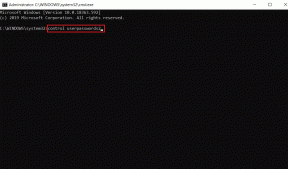Hur man lägger till lista i Trello
Miscellanea / / April 05, 2023
Trello är ett projektledningsverktyg som hjälper dig att organisera och prioritera dina projekt och uppgifter. Den är uppbyggd kring en enkel, visuell tavla där du kan skapa uppgifter, tilldela dem till teammedlemmar och spåra framsteg i realtid. Men om du är ny på att använda Trello och vill lägga till lista i Trello. Vi kommer att visa dig hur du lägger till lista i Trello. Trello har en mängd olika funktioner, inklusive möjligheten att lägga till bilagor och integrera med andra appar, men kan du märka en lista i Trello? Tja, vi kommer att ta reda på det också så fortsätt att läsa artikeln.

Innehållsförteckning
- Hur man lägger till lista i Trello
- Kan du märka en lista i Trello?
- Hur man tar bort etikett i Trello
- Steg för att lägga till lista i Trello
- Hur man redigerar lista i Trello
- Hur man skapar en bräda i Trello
Hur man lägger till lista i Trello
Här kommer du att få veta om stegen för hur du lägger till och redigerar lista i Trello och många fler i detalj.
Kan du märka en lista i Trello?
Ja, kan du märka en lista i Trello. Etiketter är ett sätt att organisera kort i en lista och kan användas för att snabbt identifiera kort. Etiketter kan skapas och anpassas med olika färger och namn. Om du vill märka din lista i Trello kan du följa stegen som nämns nedan:
1. Öppna styrelse med listan du vill lägga till en etikett på.
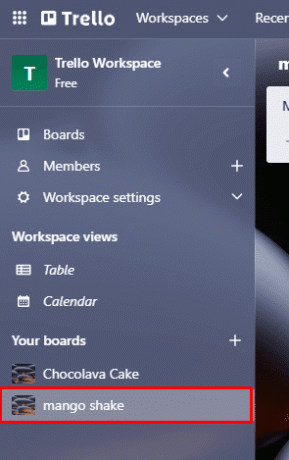
2. Flytta muspekaren över listrubriken tills en pennikon visas.
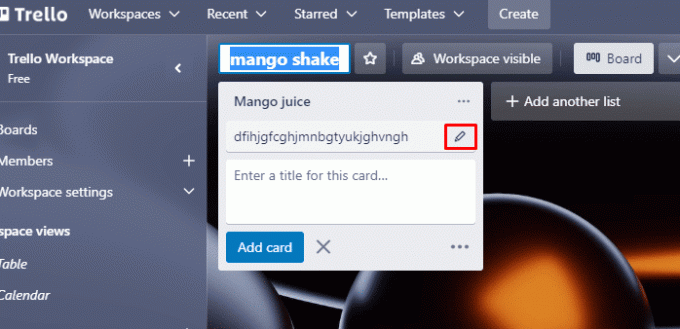
3. Öppna Lista åtgärder menyn genom att klicka på pennikon.
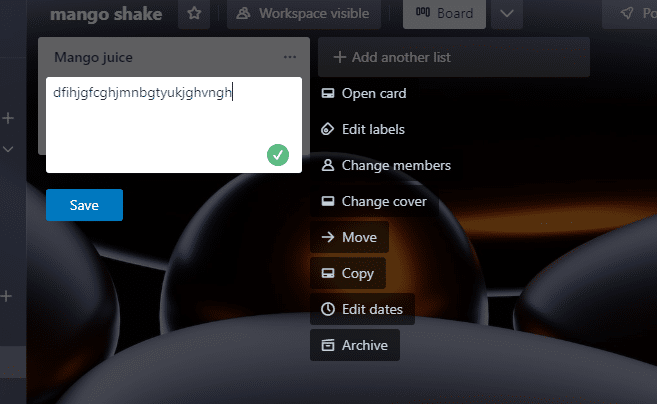
4. Klicka på Redigera etiketter, där du får en mängd olika färger att välja mellan.
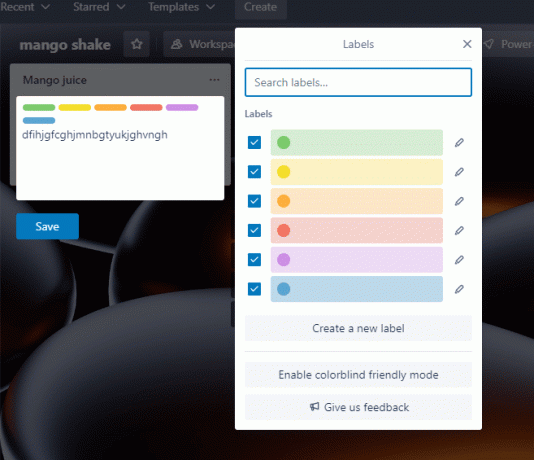
5. Klick Spara för att förändringarna ska kunna ske.
Fortsätt läsa vidare för att lära dig hur du lägger till lista i Trello.
Hur man tar bort etikett i Trello
Så om du ändrar dig och inte längre behöver etiketterna kan du ta bort dem också. Om etiketterna inte längre gäller för listan kan de tas bort för att hålla listan organiserad och uppdaterad. Låt oss se hur du kan göra det.
1. Öppna respektive tavla som innehåller etiketten.
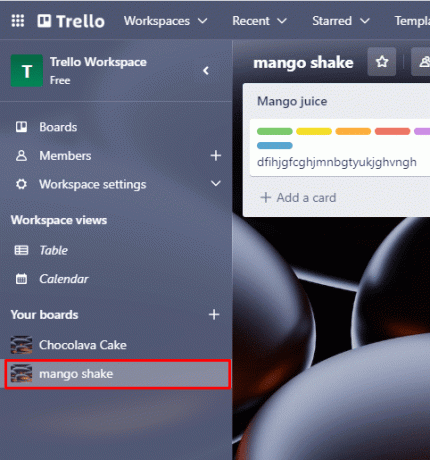
2. Klicka på pennikon.

3. Klicka på Redigera etiketter meny.
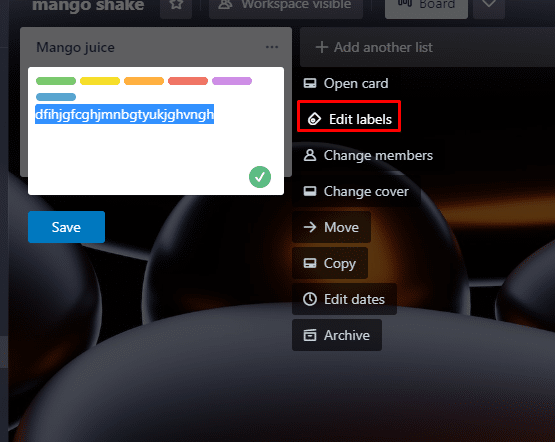
4. Klicka på låda för att ta bort etiketter.

5. Klicka på Spara.
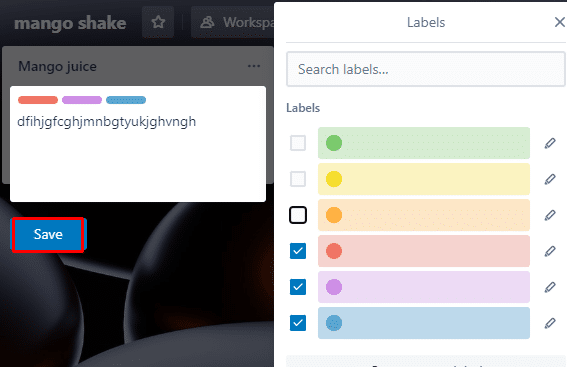
Läs också: 70 bästa telegrambots
Steg för att lägga till lista i Trello
För att ge en ordnad metod för att spåra uppgifter kan listor läggas till i Trello. Du kan prioritera uppgifter och dela upp dem i mer hanterbara delar genom att använda listor för att gruppera uppgifter i diskreta kategorier. Trello ger dig också möjligheten att märka listor med olika namn och färger som vi har sett i föregående avsnitt, vilket gör det enklare att spåra framsteg och omedelbart identifiera spår. Låt oss nu se hur man lägger till lista i Trello. Så följ stegen nedan:
1. Besök Trello webbplats.
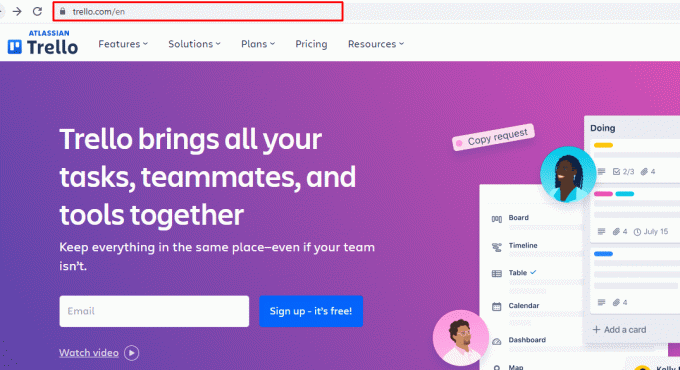
2. Logga in till ditt konto.

3. Gå över till styrelsen du vill hantera.
4. Klicka på Lägg till en annan lista knappen på tavlans högra sida.
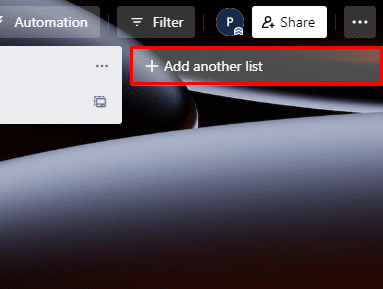
5. Efter att ha gett listan ett namn, klicka på Lägg till lista för att bekräfta ditt val.
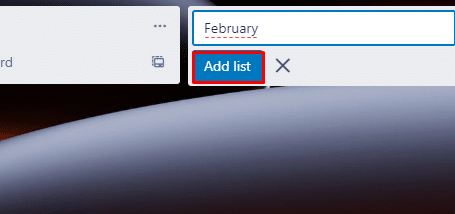
Hur man redigerar lista i Trello
Du kan hålla din tavla uppdaterad och strukturerad genom att lära dig hur du redigerar listan i Trello. Att ändra en listas titel, beskrivning och etiketter, lägga till medlemmar och ställa in förfallodatum för listans kort är alla möjliga när du redigerar en lista. Du kan snabbt identifiera uppgifter, övervaka framsteg, filtrera och söka efter kort, samt organisera kort i en lista, allt genom att redigera ett. För att redigera lista i Trello,
1. För att redigera en lista, gå till Dinbrädor.

2. När en pennikon visas i det övre högra hörnet av listrubriken, flytta muspekaren över listrubriken.
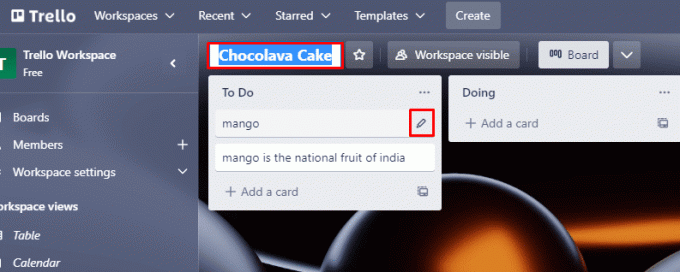
3. För att komma åt Lista åtgärder alternativet, klicka på pennikon.
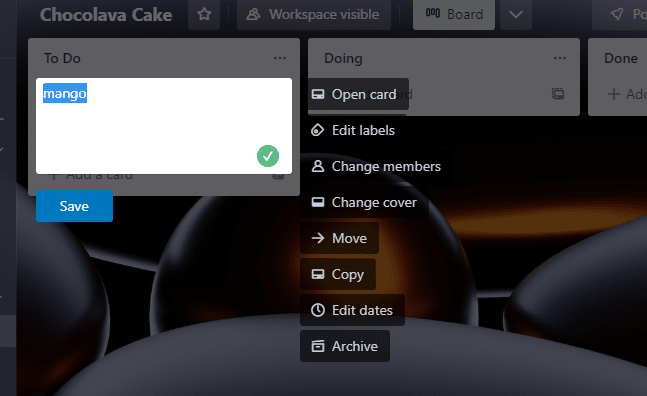
4. Gör nu ändringar från listan i enlighet med detta.
5. När du har gjort dina ändringar klickar du Spara.
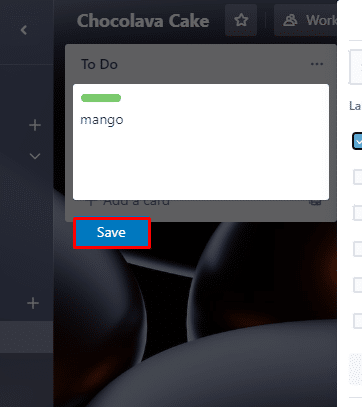
Läs också: Hur man länkar Trello-kort över brädorna
Hur man skapar en bräda i Trello
Skapa en tavla på Trello för att organisera projekt och övervaka framstegen. Du kan arbeta i realtid med andra samtidigt som du skapar listor och kort, tilldelar uppgifter till teammedlemmar, lägger till etiketter och ställer in förfallodatum på anslagstavlor. Dessutom erbjuder Trello starka automatiserings- och anslutningsalternativ som låter dig automatisera processer och länka dina Trello-kort till andra program. Du kan effektivt och effektivt hantera projekt med Trello genom att organisera uppgifter och hålla koll på framstegen. Så här skapar du en styrelse i Trello:
1. Skapa först ditt konto på Trello.
2. Nästa, logga in till ditt konto.
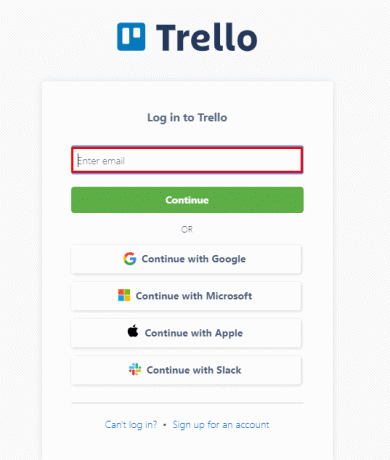
3. På startsidan ovan Arbetsytan synlig, Klicka på Skapa.
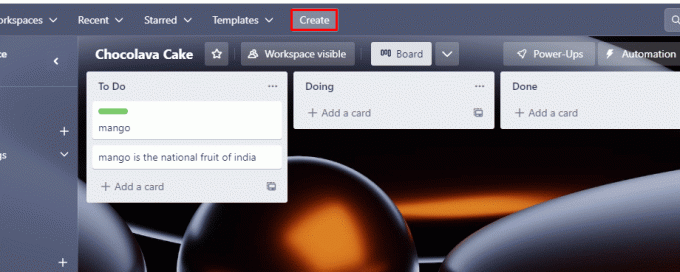
4. Efter att ha klickat på skapa får du en bild som denna som visas nedan.

5. Ge en rubrik under Styrelsens titel.
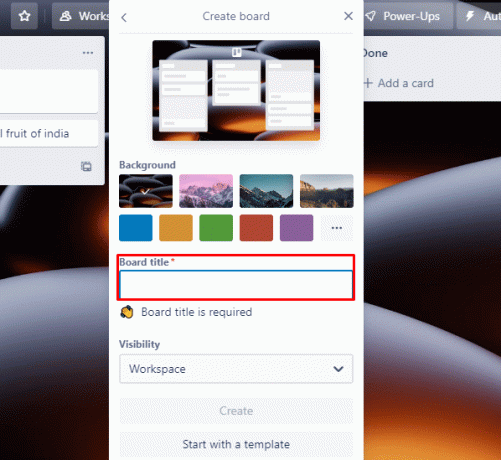
6. Under Synlighet välj alternativet enligt dina önskemål.
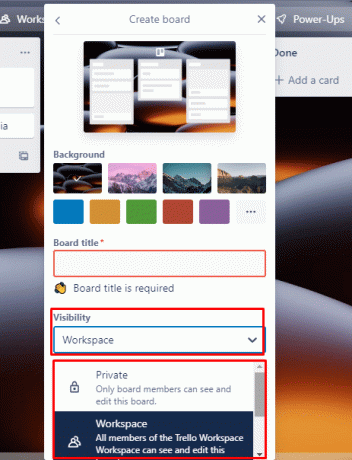
7. Klicka nu skapa och ni är alla klara.

8. Gå nu till din instrumentbräda och börja lista dina uppgifter.
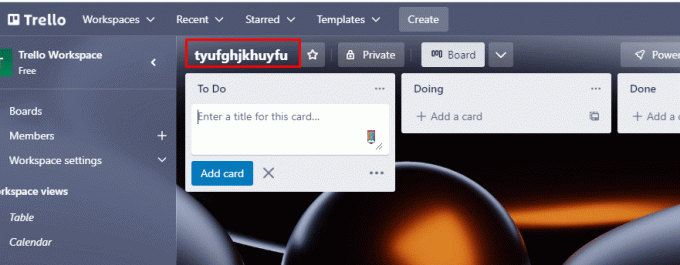
Vanliga frågor (FAQs)
Q1. Finns det en listvy i Trello?
Ans. Ja, det finns en listvy i Trello. Dessutom kan du klicka på vilket kort som helst för att se dess detaljer, inklusive dess beskrivning och eventuella kommentarer eller bilagor som är kopplade till det.
Q2. Vad är listlayouter för Trello?
Ans. Listlayouter i Trello är ett sätt att organisera dina kort och brädor mer effektivt. Listlayouter kan anpassas för varje bräda och kan justeras för att passa de specifika behoven för alla projekt.
Q3. Kan någon redigera Trello?
Ans. Ja, alla som har tillgång till ett Trello-kort kan redigera det. Som standard ges alla användare som är inbjudna till en tavla redigeringsprivilegier, vilket gör att de kan lägga till eller ta bort kort, listor, etiketter och bilagor, samt flytta kort mellan listor.
Q4. Är Trello bästa att göra-listan?
Ans. Trello kan fungera som en att göra-lista, och många anser att det är ett utmärkt verktyg för att hantera sysslor och projekt.
F5. Kan du ändra färgen på listor i Trello?
Ans. Ja, kan du ändra färgen på listor i Trello. Dessutom kan du också ändra färgen på enskilda kort genom att klicka på kortet och välja Färger alternativ från menyn som visas.
Rekommenderad:
- 27 bästa YouTube-spellistnedladdningsprogrammet
- Hur man inaktiverar SpeedStep i Windows 10
- Hur man exporterar Trello Board till Excel
- Kan du ta bort Trello Board?
Det är enkelt och effektivt att hålla dina uppgifter organiserade och ditt arbetsflöde effektivt genom att lägga till listor på din Trello-tavla. Vi hoppas att vi kunde hjälpa dig att förstå hur man lägger till lista i Trello. Om du har några frågor om det, låt oss veta i kommentarsfältet.